
发布时间:2021-11-25 15: 20: 13
小伙伴做了很久的作品,打开突然出错了,这令他十分苦恼。眼看着付出的时间打了水漂,他就开始尝试各种方法试图拯救。今天小编使用CorelDRAW 2021给大家分享cdr导入文件错误怎么办,cdr文件错误怎么恢复,希望对大家有所帮助。
文件打开报错,首先可以尝试重启电脑,然后再重新导入文件。打开后如果仍然报错,可以换台电脑导入此文件,看是软件的问题还是文件出错。如果软件出错,则需要修复软件问题或重新安装软件,若文件出错,则按恢复文件的方法接着操作。
文件有可能是上次退出保存时出现了意外。这时不必担心,因为CorelDRAW有备份功能,且默认情况下是开启的。双击运行软件,来到欢迎界面。依次点击工具、选项、CorelDRAW会按快捷键Ctrl+J,会弹出对话框。点击CorelDRAW选项中的保存,可以查看备份的时间间隔和备份文件的位置。根据对话框中备份文件的位置查找备份文件,再尝试导入备份文件。
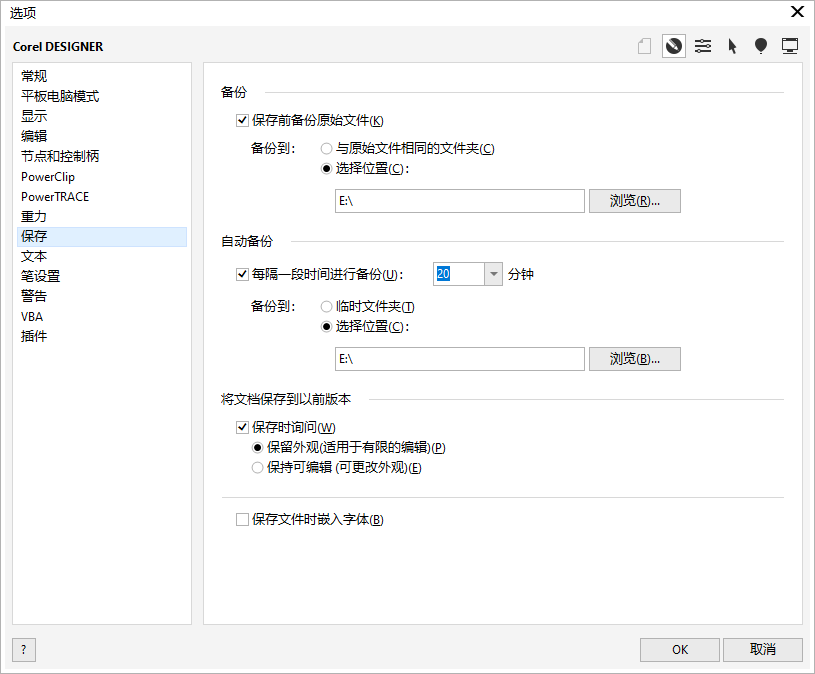
如果打开备份文件发现没有保存最新修改的部分,可以尝试恢复原始设置。双击运行软件,同时按住F8。

等待一段时间,屏幕上会弹出对话框,询问是否恢复设置,点击是就可以恢复了。再次打开软件会提示I/O错误,并会显示一个空白的未命名文件。

点击文件,再点击打开导入文件,会提示I/O错误。
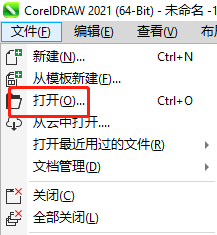
同时在文件所在位置的文件夹内,存在一个后缀名为.tmp的临时文件,将这个临时文件拖动到软件内打开,可以看到文件不再报错,恢复正常了。当然最坏的情况就是尝试了所有办法依然无法解决问题,那就需要重新做了。
以上介绍了cdr导入文件错误怎么办,cdr文件错误怎么恢复的解决方案,大家遇到问题时也别慌,先按照上述步骤进行操作。如果想看学习CorelDRAW的更多内容和功能,可以去软件中文网站搜索相关资料和教程。
作者:TiaNa
展开阅读全文
︾